Aplikasi portabel (bahasa Inggris: portable application) adalah sebuah perangkat lunak komputer yang dapat dibawa dalam peralatan portabel (contohnya: USB flash drive) dan dapat digunakan di setiap komputer tanpa perlu melalui proses instalasi terlebih dahulu. Ketika peratalan portable dihubungkan dengan komputer, aplikasi portabel tersebut dapat langsung digunakan. Keuntungan dari perangkat lunak jenis ini adalah Anda dapat membawa data beserta program yang dibutuhkan untuk membukanya ke mana saja untuk dapat dibuka di komputer manapun. Karena data disimpan di peralatan portabel, maka keamanan data tersebut juga diuntungkan karena tidak tersimpan di dalam komputer tertentu.
Nah, kali ini blog saya akan menghadirkan cara untuk membuat aplikasi yang tidak portable, menjadi aplikasi yang portable. Langsung saja liaht cara dibawah ini : (Dalam hal ini contohnya aplikasi Open Office, jadi step 1 bisa di lewati)
Membuat Aplikasi Menjadi Portable
1. Siapkan master software OpenOffice (aplikasi mentah yang belum diinstal). Download OpenOffice di http://download.openoffice.org
2. Download software THINSTALL di http://www.thinstall.com/sales/trialeval.php (ini adalah versi trial 30 hari, sehingga Aplikasi Portabel yang dibuat dengan versi trial ini juga hanya bisa digunakan selama max 30 hari). Kemudian lakukan instalasi
3. Jalankan Thinstall dengan mendobel klik SetupCapture, lalu klik Start >>, lalu akan terbuka window baru dalam mode DOS dan tunggu beberapa saat sampai muncul window ke tiga. Lalu klik Pre-Install Scan dan tunggu beberapa saat sehingga muncul window dalam mode DOS lagi.
4. Setelah selesai akan muncul window yang ke-5. Lalu lakukan instalasi OpenOffice seperti biasa sampai finish. Jangan klik dahulu Post-Install Scan
5. Setelah instalasi OpenOffice selesai, kembali ke window ke-5 dan klik Post-Install Scan, sehingga muncul window ke-6, tunggu beberapa saat sehingga muncul window dalam mode DOS lagi. Lalu akan muncul window ke-9 kemudian klik Save Result >>, dan akan muncul window DOS untuk yang kesekian kalinya, dan tunggu beberapa saat sampai window menutup sendiri.
6. Lalu akan muncul window Setup Capture Complete, lalu klik Quit. Sekarang kita lihat pada folder default C:\Program Files\ThinstallVS\Capture\OpenOffice2.3
7. Buka (Open) file Package.ini, lakukan editing menggunakan Notepad. Yang di edit adalah (lihat yang di highlight kuning) :
ganti CompressionType=None denganCompressionType=Fast
ganti DirectoryIsolationMode=WriteCopy denganDirectoryIsolationMode=Merged
Lalu simpan (save)
8. Copy file #attributes yang ada di folder %Desktop% ke folder yang terdapat file build.bat. Lalu dobel klik file build.bat sehingga muncul window dalam mode DOS, tunggu beberapa saat sampai menutup sendiri. Jika proses build ini selesai akan menciptakan folder baru bernama bin di default folder C:\Program Files\ThinstallVS\Capture\OpenOffice2.3, dan file-file dalam folder bin inilah yang merupakan Aplikasi OpenOffice Portabel. Anda bisa mengcopy nya dan digunakan dikomputer lain tanpa harus meng installnya







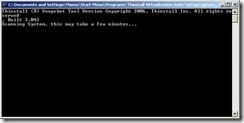



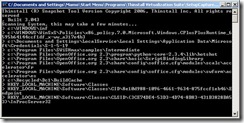






Posting Komentar